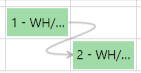작업 지시 종속성¶
특정 제품을 제조할 때 다른 작업을 시작하기 전에 특정 작업을 먼저 완료해야 하는 경우가 있습니다. 작업이 올바른 순서로 실행되도록 하기 위해 Odoo 제조 관리*는 *작업 주문 종속성 설정을 제공합니다. 이 기능을 활성화하면 자재명세서 (BoM)의 작업을 먼저 수행해야 하는 다른 작업에 의해 *차단*할 수 있습니다.
설정¶
작업 주문 종속성 설정은 기본적으로 활성화되어 있지 않습니다. 활성화하려면 먼저 설정을 활성화합니다.
작업 주문 설정을 활성화하면 그 아래에 작업 주문 종속성 설정이 표시됩니다. 작업 주문 종속성 설정도 켠 다음 :guilabel:`저장`을 클릭하여 수정 사항을 확인합니다.
BoM에 종속성 추가하기¶
작업 주문 종속성은 제품의 |BOM|에 구성됩니다. 설정하려면 :menuselection:`제조 관리 –> 품목 –> 자재명세서`로 이동한 다음 |BOM|을 선택하거나 :guilabel:`신규`를 클릭하여 새로 생성합니다.
추가 정보
For a complete guide on how to properly configure a new BoM, see the documentation on creating a bill of materials.
|BOM|에서 기타 탭으로 이동한 다음 작업 종속성 확인란을 활성화합니다. 이렇게 하면 작업 탭의 설정에서 새로운 차단 대상 옵션을 사용할 수 있습니다.
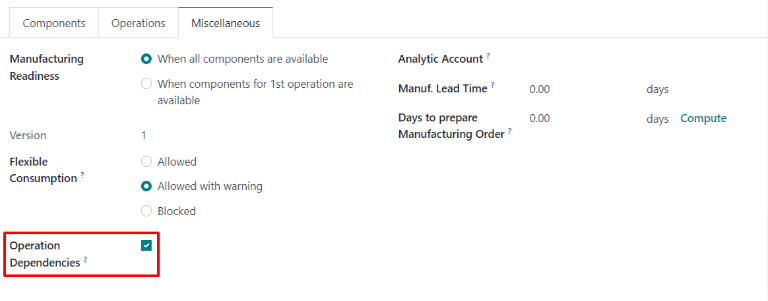
다음으로 작업 탭으로 이동합니다. 탭의 오른쪽 상단에서 설정 버튼을 클릭한 다음 차단 기준 확인란을 활성화합니다. 이렇게 하면 작업 탭의 각 작업에 대해 차단 기준 필드가 표시됩니다.
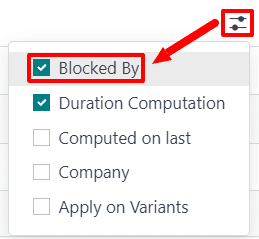
다른 작업에 의해 차단되어야 하는 작업에 해당하는 줄에서 차단 대상 필드를 클릭합니다. 이 작업을 수행하면 열기: 작업 팝업 창이 열립니다. 이 창의 드롭다운 메뉴에서 :guilabel:`차단 대상`을 선택합니다. 이는 현재 구성 중인 작업을 진행하기 전에 선택한 작업을 완료해야 한다는 의미입니다.
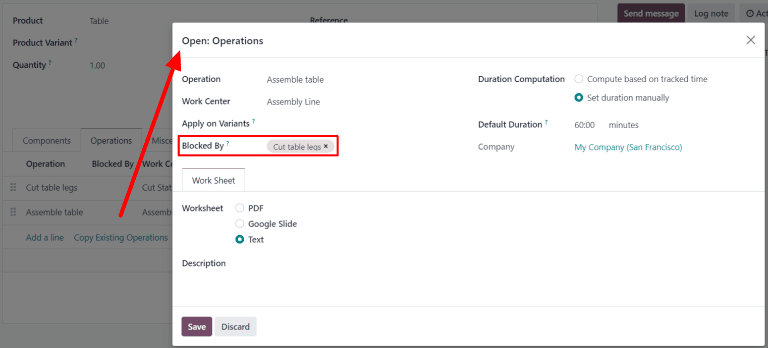
종속성을 사용하여 작업 지시 계획¶
작업 주문 종속성이 |BOM|에 설정되면, Odoo *제조 관리*는 이러한 종속성을 기반으로 작업 주문의 일정을 효과적으로 계획할 수 있습니다. 제조 주문에 대한 작업 주문을 계획하려면 :menuselection:`제조 –> 작업 –> 제조 주문`으로 이동합니다.
다음으로, |BOM|에 작업 주문 종속성이 설정된 제품에 대한 제조 주문을 선택하거나 신규`를 클릭하여 새 제조 주문을 생성합니다. 새 제조 주문을 생성하는 경우 :guilabel:`자재 명세서 드롭다운 필드에서 작업 주문 종속성으로 구성된 |BOM|을 선택한 다음 :guilabel:`확인`을 클릭합니다.
제조 주문을 확인한 후 작업 주문 탭으로 이동하여 해당 주문을 처리하는 데 필요한 작업 주문을 확인합니다. 다른 작업 주문에 의해 차단되지 않는 모든 작업 주문은 상태 섹션에 준비 태그가 표시됩니다.
하나 이상의 작업 주문에 의해 차단된 작업 주문은 대신 다른 WO 대기 중 태그가 표시됩니다. 차단된 작업 주문이 완료되면 태그가 `준비`로 업데이트됩니다.
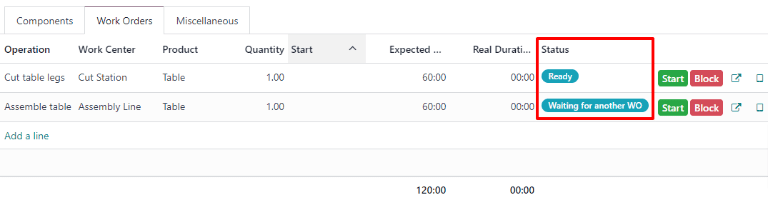
제조 주문의 작업 주문을 예약하려면 페이지 상단의 계획 버튼을 클릭합니다. 이 작업은 예약된 시작 날짜와 시간으로 작업 주문 탭의 각 작업 주문에 대한 예약된 시작 날짜 필드를 채웁니다. 작업 주문이 차단된 경우에는 이전 작업 주문의 예상 기간 필드에 지정된 기간 이후에 시작하도록 예약됩니다.
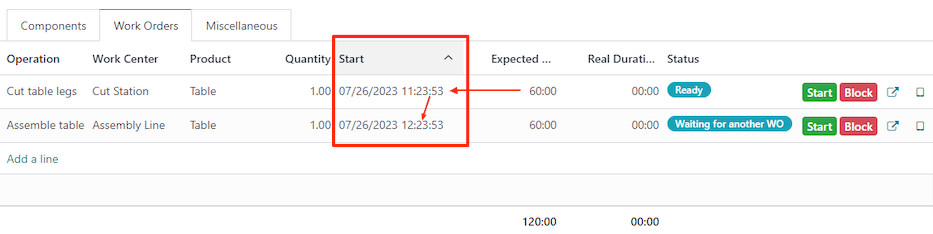
Example
제품 A에 대해 두 가지 작업이 포함된 제조 주문이 생성됩니다: 절단 및 조립. 두 작업 모두 각각 60분이 소요될 것으로 예상되며, 조립 작업은 절단 작업의 완료 여부에 따라 차단됩니다.
오후 1시 30분에 제조 주문에 대한 계획 버튼을 클릭하면 절단 작업이 바로 시작되도록 예약되어 있습니다. 절단 작업의 예상 소요 시간은 60분이므로 조립 작업은 오후 2시 30분에 시작되도록 예약되어 있습니다.
작업장별 계획¶
작업 주문 계획을 시각화하려면 제조 관리 –> 계획 –> 작업장별 계획`에 있는 :guilabel:`작업 주문 계획 페이지로 이동합니다. 여기에는 각 작업에 대해 예약된 모든 작업 주문의 타임라인이 표시됩니다.
한 작업 주문이 다른 작업 주문의 완료로 인해 차단된 경우, 차단된 작업 오더는 이를 차단하는 작업 오더 다음에 시작하도록 예약된 것으로 표시됩니다. 또한 화살표가 두 작업 주문을 연결하여 차단 작업에서 차단된 작업으로의 종속성을 나타냅니다.